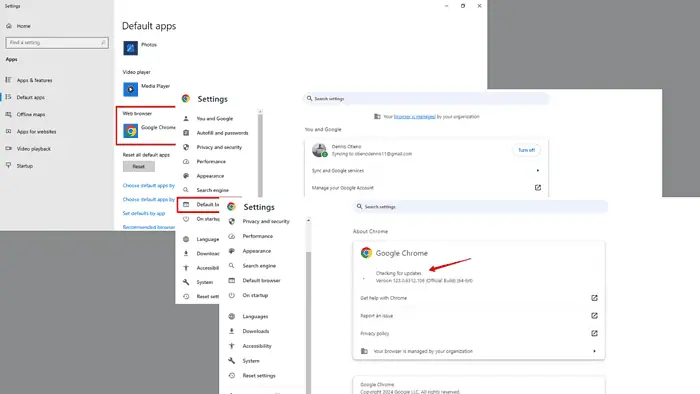Pogreška poslužitelja Google karata - kako je jednostavno riješiti
3 min. čitati
Ažurirano
Pročitajte našu stranicu za otkrivanje kako biste saznali kako možete pomoći MSPoweruseru da održi urednički tim Čitaj više
Susret s pogreškom poslužitelja Google karata neugodan je i neugodan. Srećom, postoji nekoliko koraka koje možete poduzeti da otklonite i riješite ovaj problem.
Prvo isprobajte ove brze popravke u slučaju da se radi samo o privremenom kvaru:
- Provjerite internetsku vezu.
- Ažurirajte aplikaciju Google Maps.
- Pokušajte s drugim uređajem.
- Ponovno pokrenite uređaj ili preglednik.
- Očisti predmemoriju.
- Deinstalirajte i ponovno instalirajte aplikaciju Google karte.
Ako nisu radili, čitajte dalje!
Učinite Chrome svojim zadanim preglednikom
Postavljanje Chromea kao zadanog preglednika osigurava optimalnu kompatibilnost s Google kartama i može pomoći u rješavanju pogreške poslužitelja.
Slijedite korake u nastavku:
- Dodirnite tri točke na vrhu preglednika Chrome.
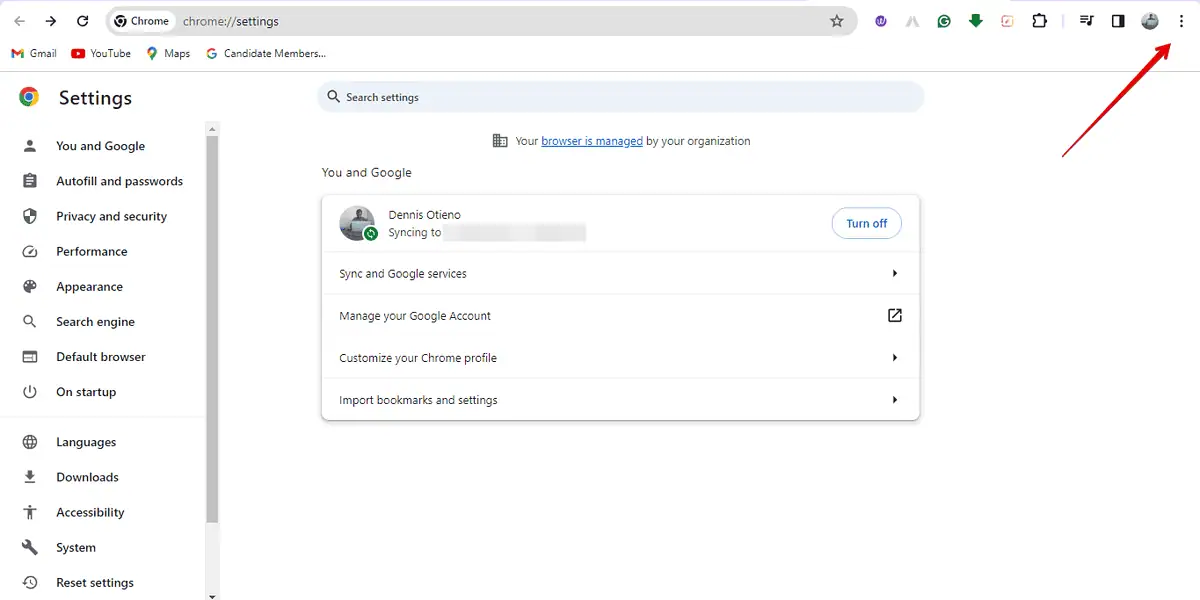
- Dodirnite "Zadani preglednik."
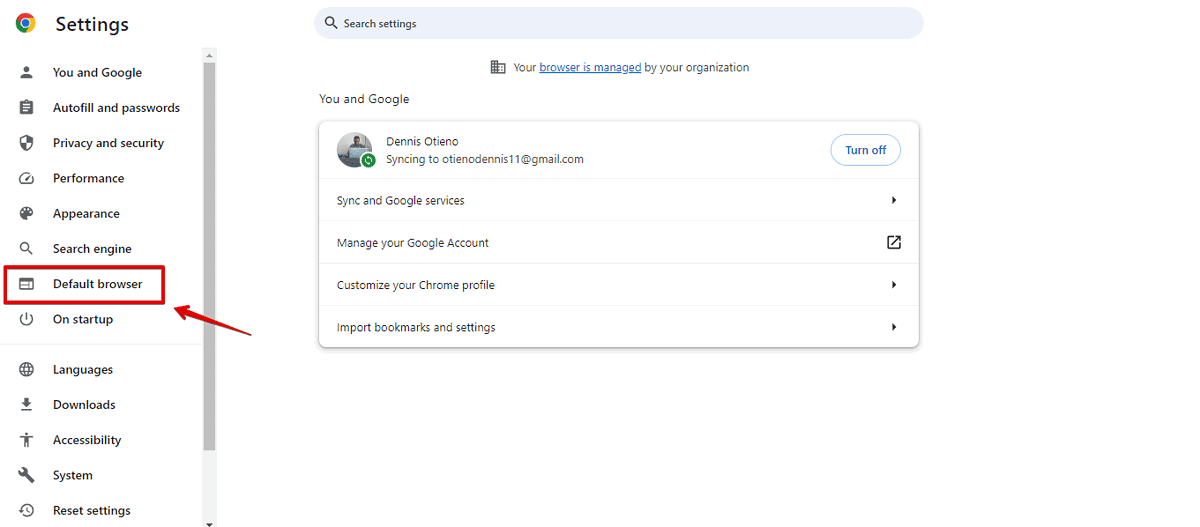
- Kliknite "Napraviti zadani"
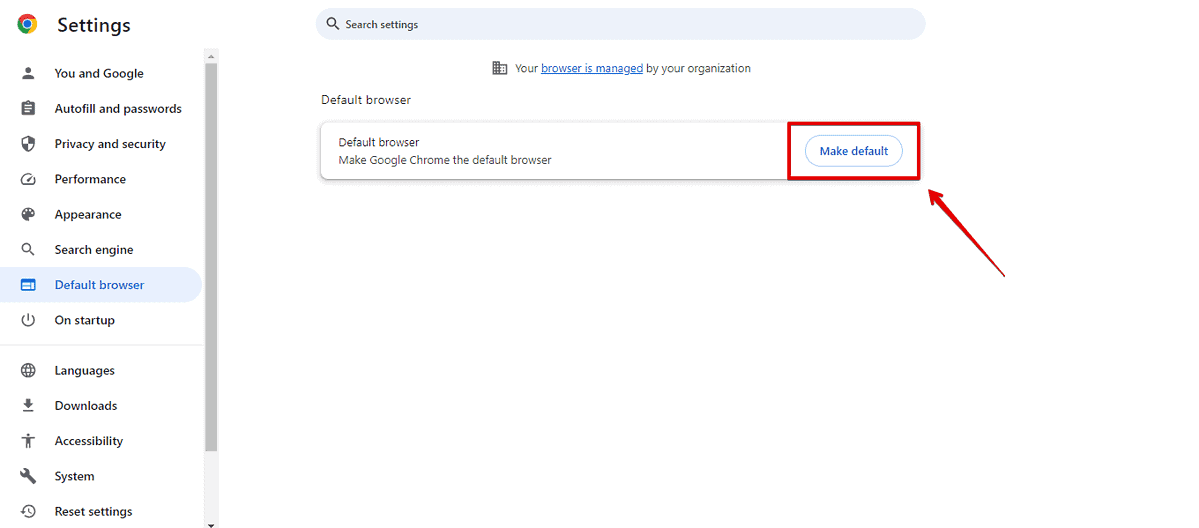
- Pod web preglednikom odaberite Google Chrome.
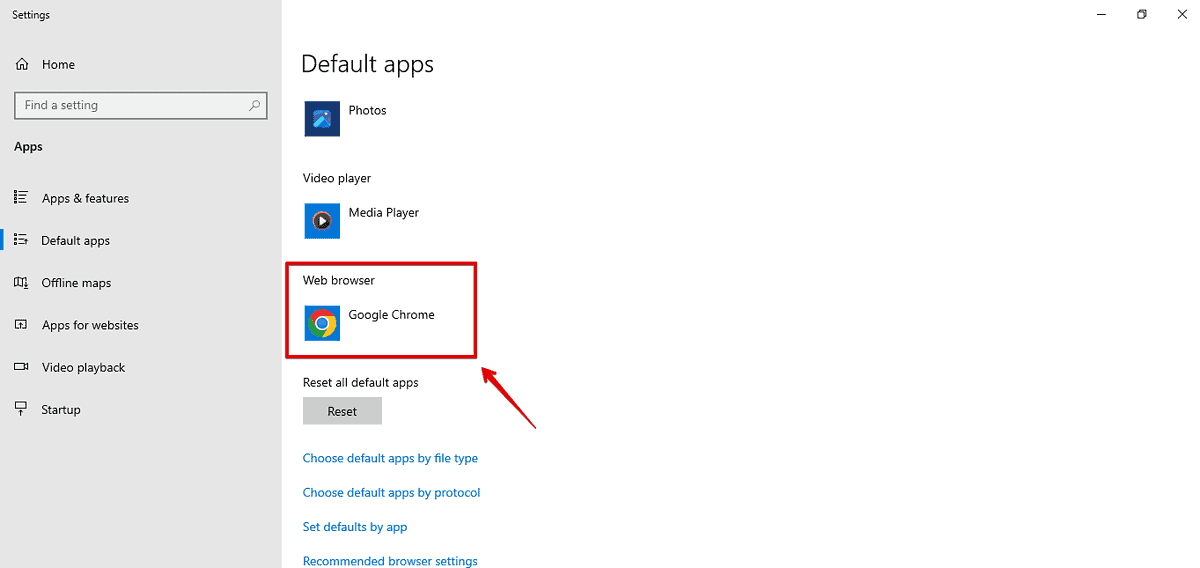
Idite na Google karte i provjerite je li pogreška riješena.
Upravljajte Chromeovim proširenjima i postavkama
Proširenja i postavke u Chromeu ponekad mogu biti u sukobu s Google kartama, što dovodi do pogrešaka poslužitelja.
- Otvorite Chrome i kliknite na izbornik s tri točke u gornjem desnom kutu dodirnite Proširenja tada Upravljanje proširenjima.
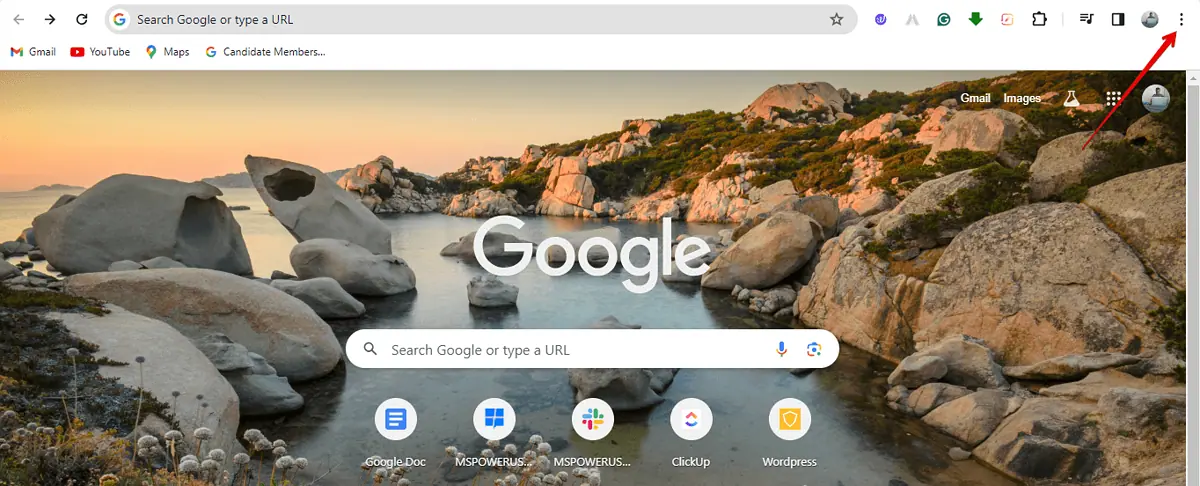
- Pregledajte instalirana proširenja i onemogućite sva koja mogu uzrokovati sukobe s Google kartama.
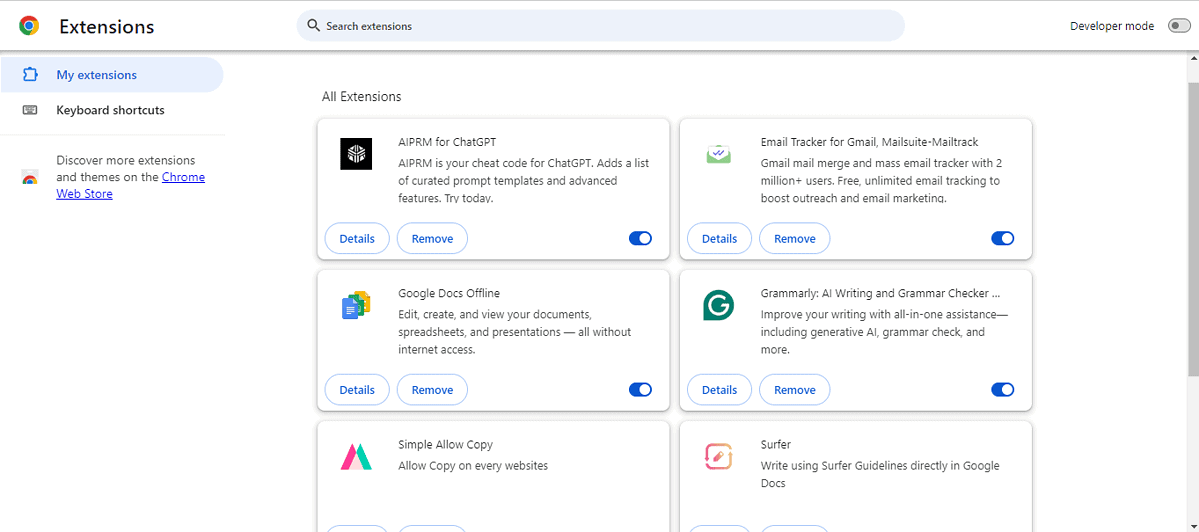
Sinkronizirajte svoj Google račun
Sinkronizacija olakšava besprijekoran pristup vašim spremljenim lokacijama, preferencijama i drugim personaliziranim podacima na svim uređajima. Slijedite korake u nastavku:
- Otvorite preglednik Google Chrome i dodirnite svoju profilnu sliku u gornjem desnom kutu. Dodirnite "Sinkronizacija je uključena” ako je uključeno.
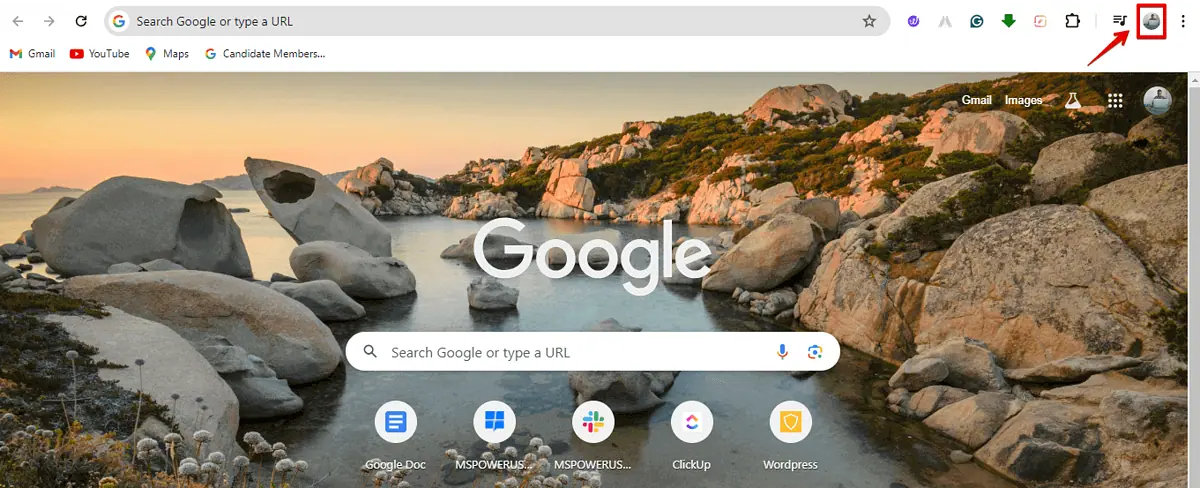
- Dodirnite "isključiti” i pričekajte nekoliko sekundi.
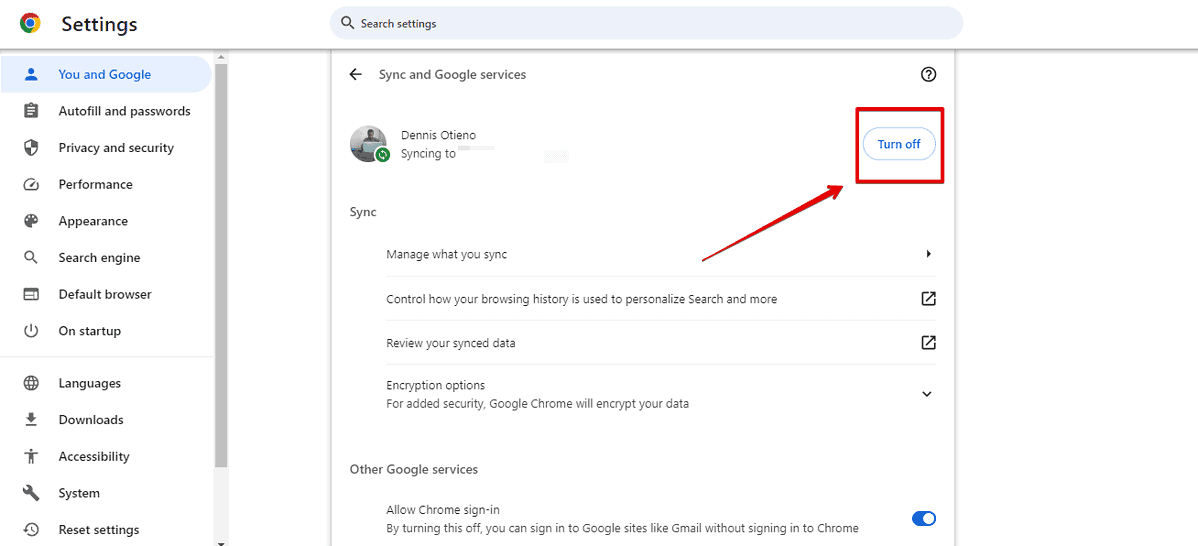
- Prijavite se svojim Google računom.
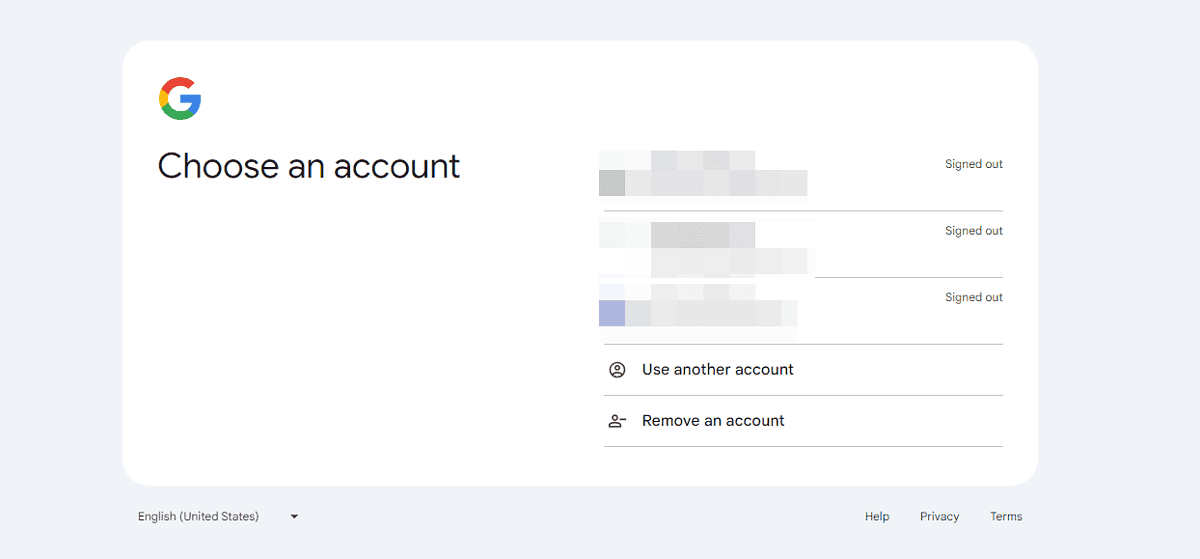
- Kliknite "Uključite sinkronizaciju."
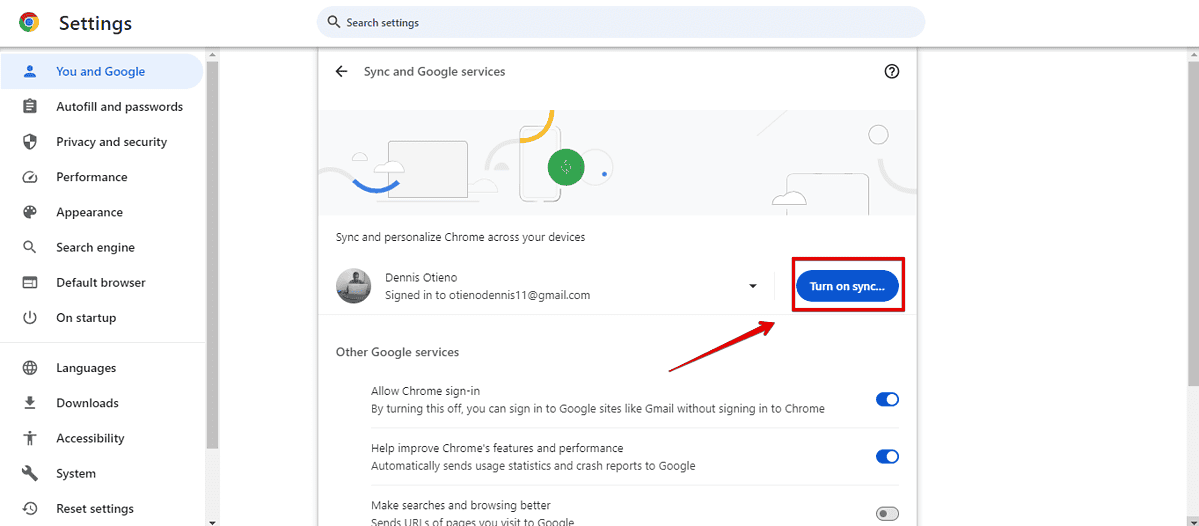
- Dodirnite "Da, ja sam unutra".
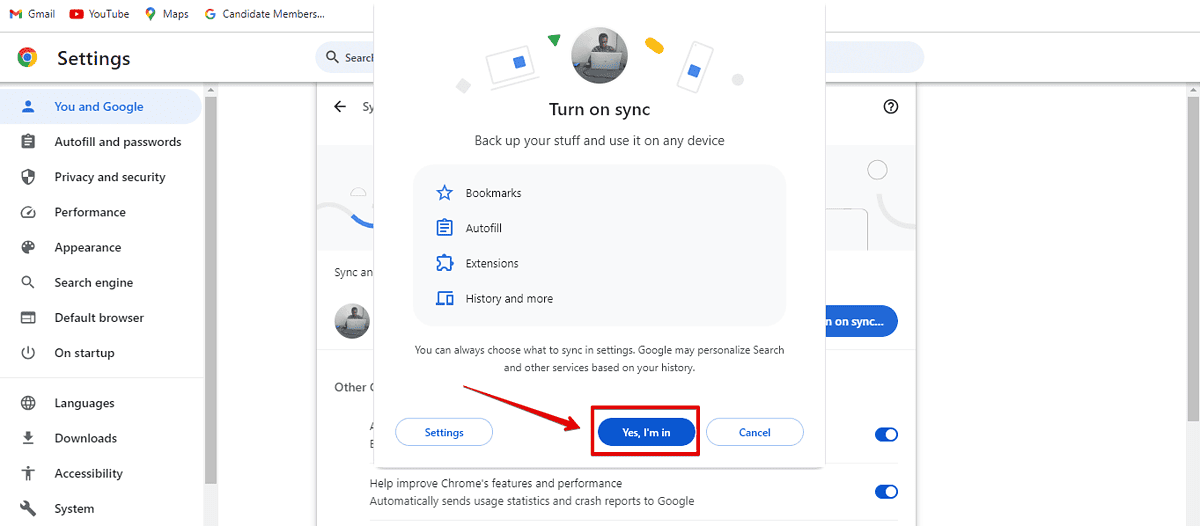
Idite na Google karte i provjerite je li pogreška riješena.
Izbriši privremene datoteke
Brisanjem privremenih datoteka možete ukloniti oštećene podatke koji bi mogli ometati komunikaciju s poslužiteljem.
- Pritisnite Gumb Windows s R istovremeno.
- U dijaloški okvir "Pokreni" upišite % Temp% a zatim pritisnite "OK".
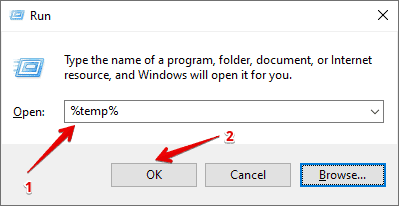
- Odaberite sve datoteke i dodirnite gumb za brisanje. Ponovite postupak za brisanje nedavnih datoteka.
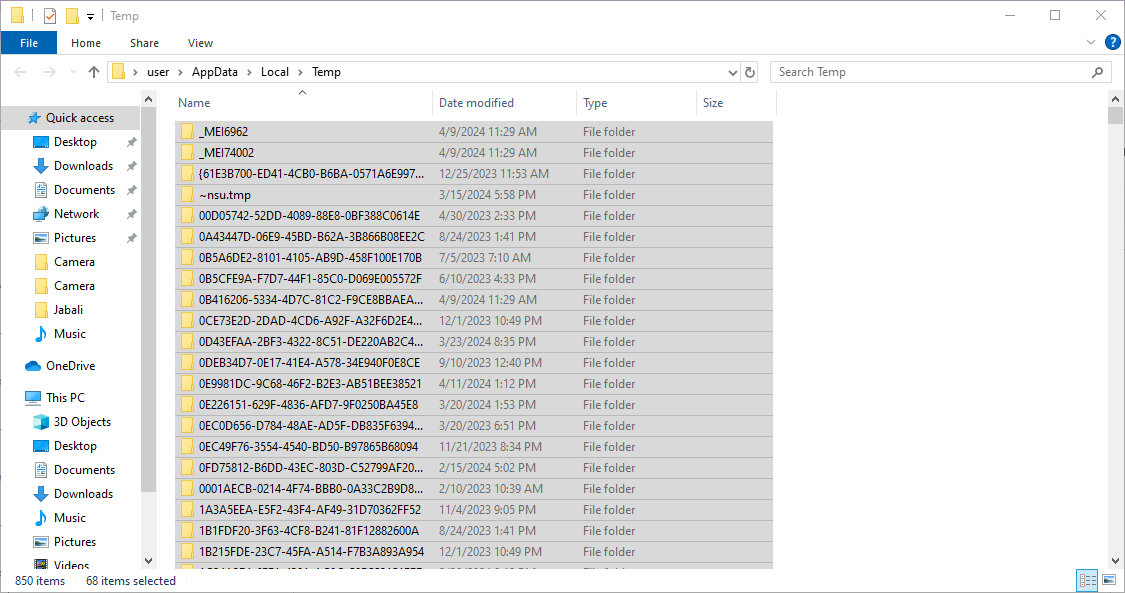
Sada otvorite Karte i potvrdite vidite li još uvijek pogrešku.
Upravljajte uređajima i pristupom trećih strana
Upravljanje uređajima i pristup trećih strana može igrati ključnu ulogu u rješavanju pogrešaka poslužitelja Google karata, posebno u vezi sa sigurnosnim problemima i autorizacijom. Evo koraka koje treba slijediti:
- Otvorite svoj preglednik Chrome, dodirnite ikonu profila, a zatim kliknite "Upravljajte svojim Google računom".
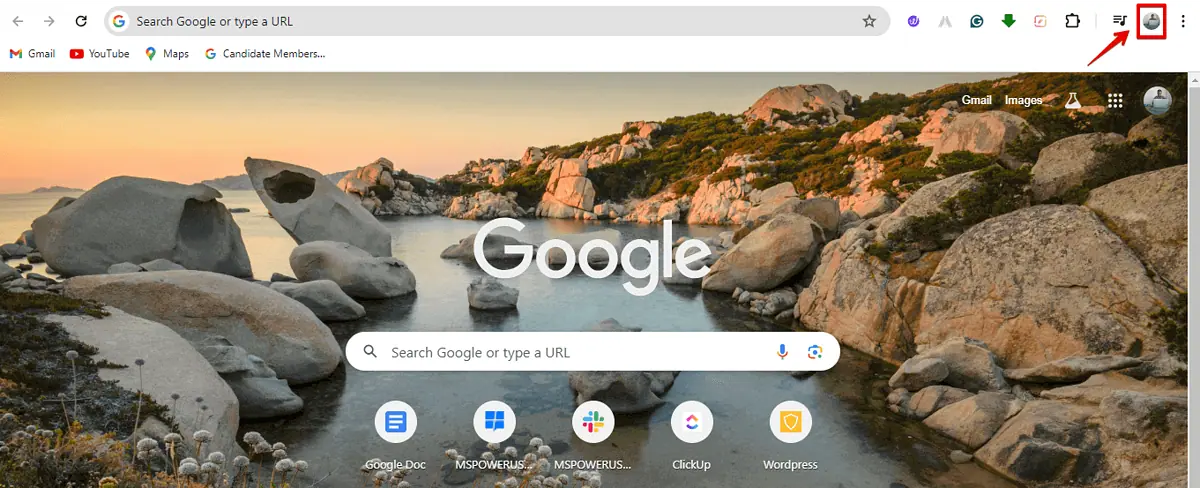
- Dodirnite "Sigurnost".
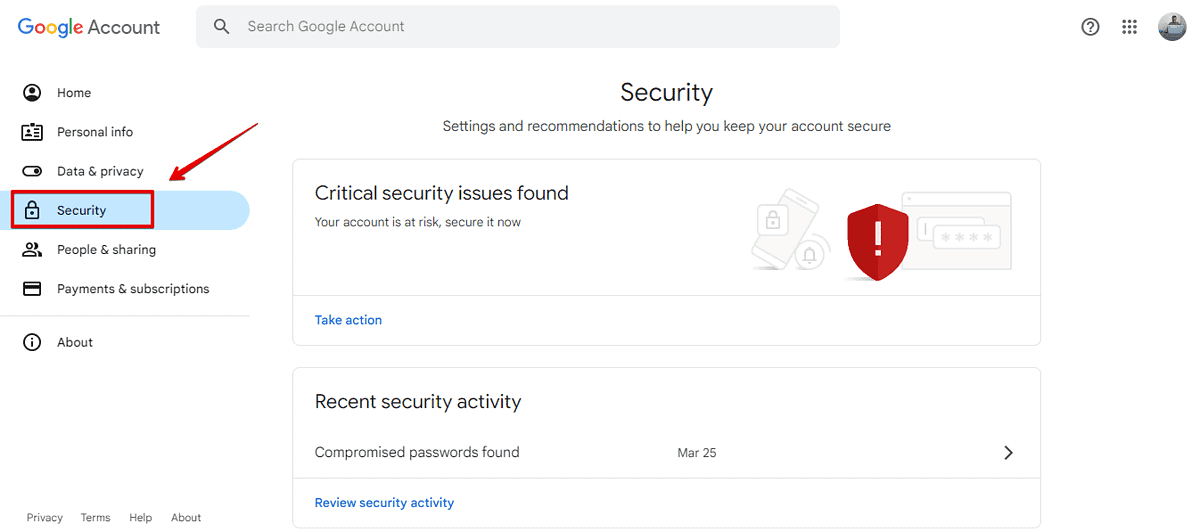
- Kliknite "Upravljajte svim uređajima."
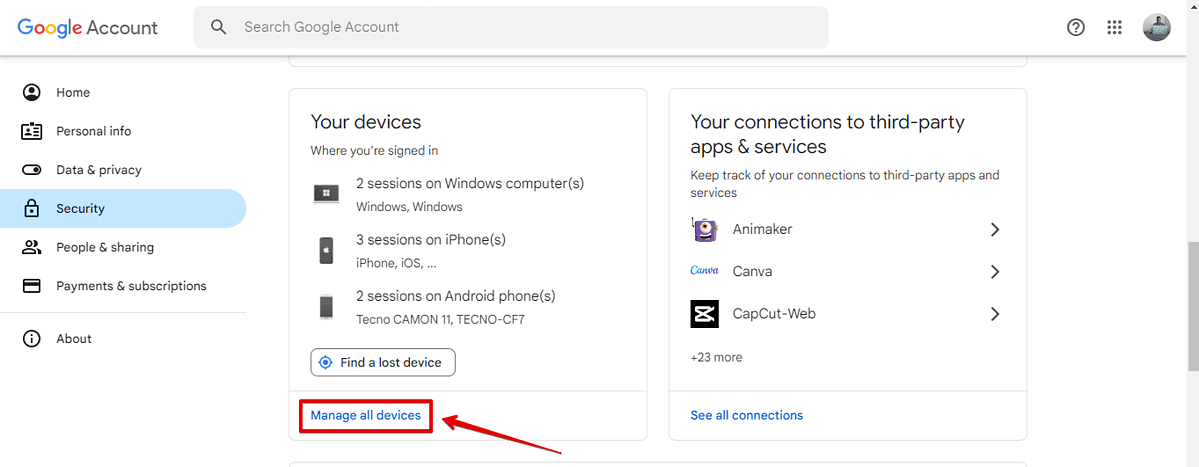
- Odjavite se sa svih uređaja koje trenutno ne koristite. Dodirnite uređaj i kliknite "se odjavili".
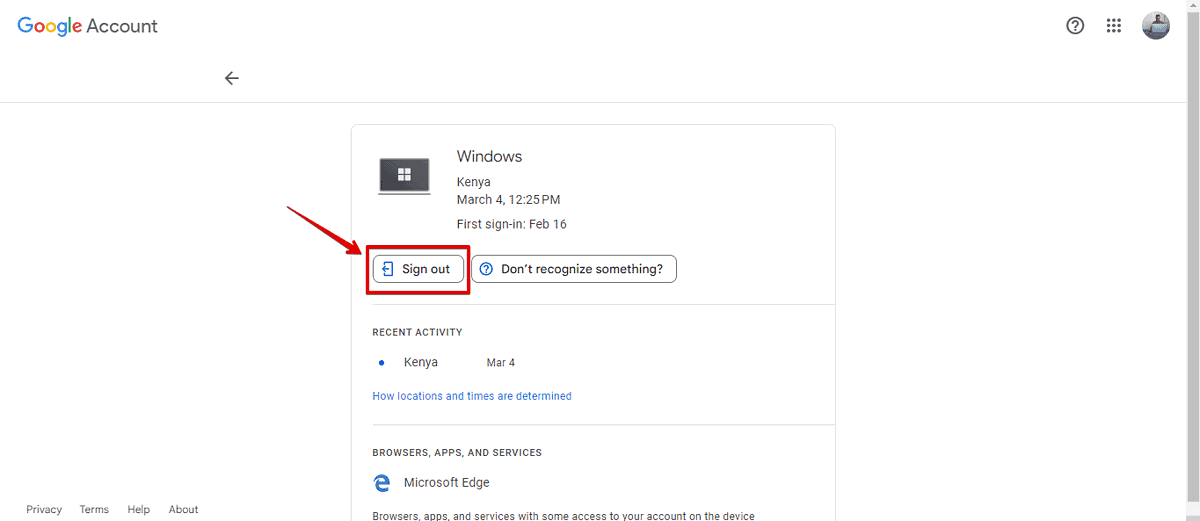
- Vratite se i dodirnite "Pogledajte sve veze"Pod, ispod"Vaše veze s aplikacijama i uslugama trećih strana."
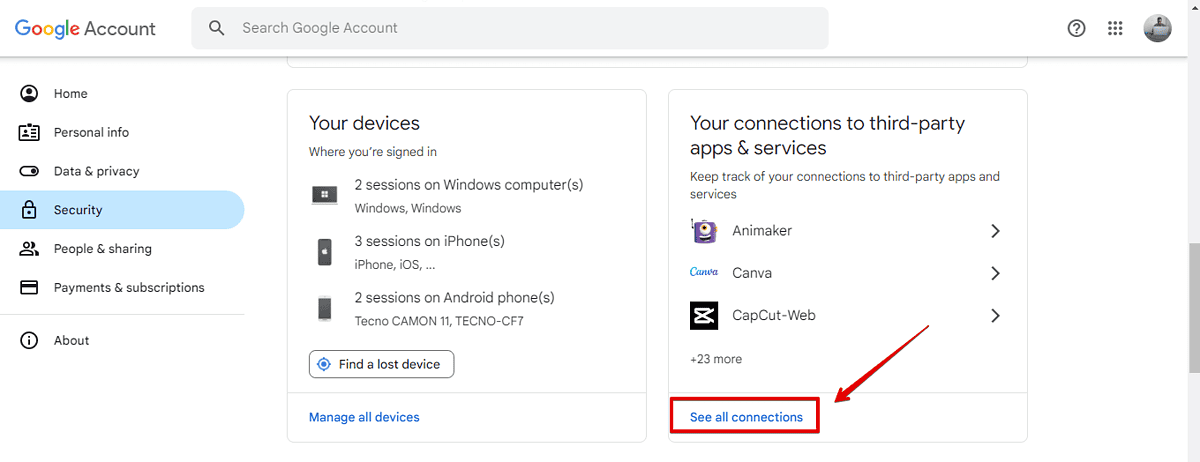
- Dodirnite aplikaciju ili uslugu treće strane koju trenutno ne koristite i dodirnite “Prestanite koristiti prijavu s Googleom.”
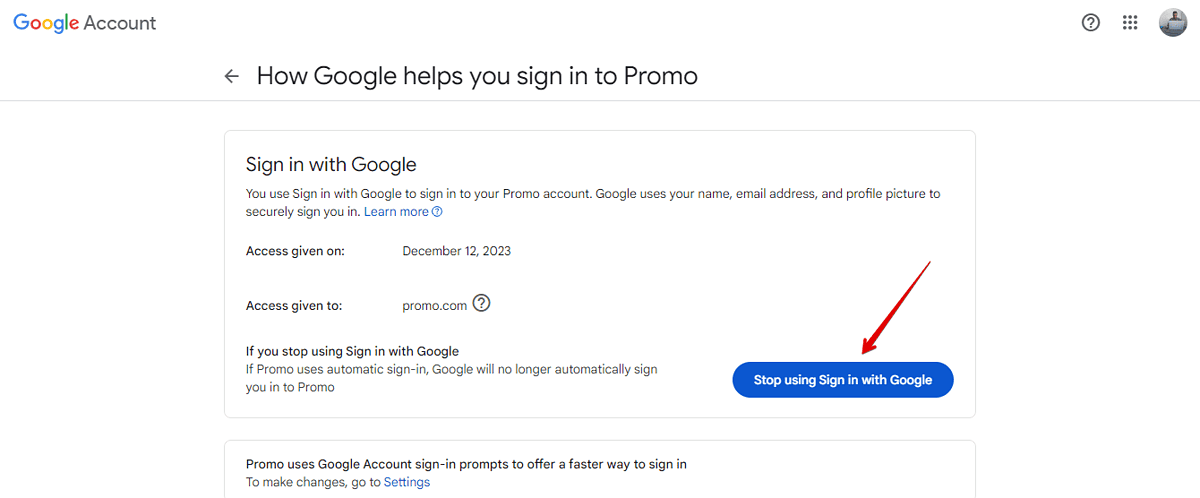
Susret s pogreškom poslužitelja Google karata može poremetiti vaše navigacijske planove, ali s pravim koracima za rješavanje problema možete riješiti problem i vratiti se na pravi put. Ne dopustite pogreške poslužitelja, crni ekranii treperenje karte spriječiti vas da istražujete svijet.